Ви плануєте створити свій власний подкаст, але вам ще не вистачає підходящого дизайну для вашого портфоліо або вебсайту? І ви вже чули про Canva? Canva – це зручна платформа, яка дозволяє вам створювати творчі дизайни для різноманітних проектів. У цьому посібнику я проведу вас через всі функції Canva, з якими ви зможете повністю реалізувати свій творчий потенціал. Давай почнемо!
Основні висновки
- Canva пропонує безліч шаблонів для будь-якого типу дизайну – від логотипів до плакатів і графіки для соціальних медіа.
- Ви можете співпрацювати з іншими, запрошуючи їх у ваш проект.
- З преміум-підпискою ви отримуєте доступ до додаткових функцій та платних дизайнів, які можуть надати професійний вигляд вашим проектам.
Покрокова інструкція
1. Реєстрація та перше враження
Ви створили свій акаунт у Canva і готові до першого туру. Після підтвердження вашої електронної адреси ви потрапите на стартову сторінку. Тут ви можете одразу створити новий дизайн або вибрати з уже існуючих шаблонів. Це гарна ідея – запросити друзів або колег, щоб спільно працювати над проектами. Так ви можете розробити свої дизайни в команді.
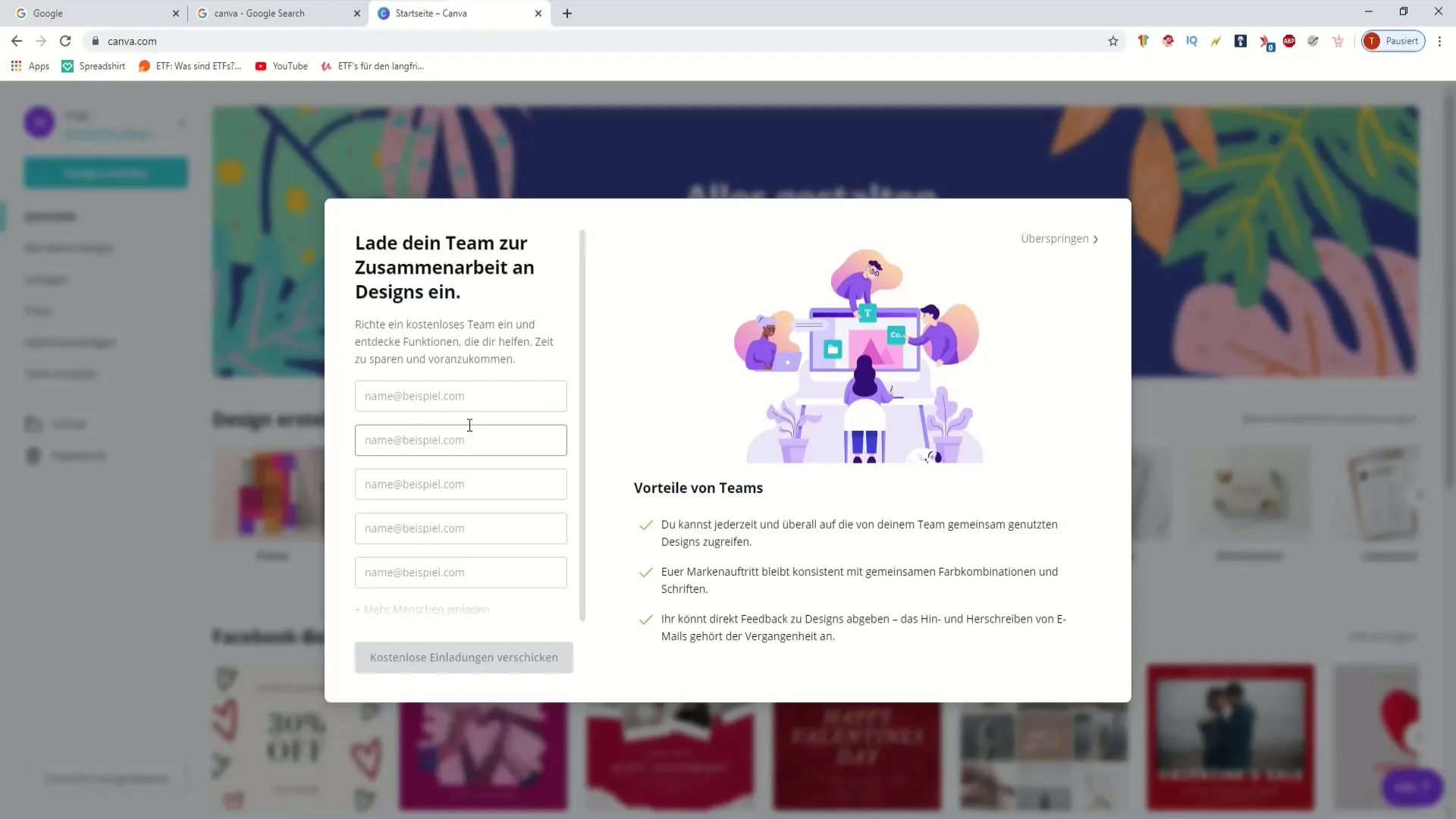
2. Дослідження головної сторінки
На головній сторінці ви бачите різні варіанти, які вам доступні. У вкладці «Шаблони» ви знайдете величезний вибір готових дизайнів – від резюме до рахунків і візиток. Копіювати та вставляти – це минуле, адже Canva дає вам можливість творчо створювати дизайни, які насправді відображають ваш стиль.
3. Використання зображень та елементів
Бажаєте використовувати зображення для вашого проекту? Клацніть на вкладку «Фотографії». Там ви знайдете як комерційні, так і безкоштовні зображення. Преміум-контент є платним, але він може значно заощадити ваш час. Якщо ви працюєте з такими зображеннями, майте на увазі, що вони доступні лише з преміум-акаунтом. Ви також можете фільтрувати зображення за певною темою або подією – дуже корисно, якщо ви шукаєте натхнення.
4. Встановлення кольорів бренду
Щоб забезпечити послідовний бренд-презентацію, важливо встановити кольори вашого бренду. Перейдіть у меню «Брендові матеріали», де ви зможете ввести свої специфічні кольори. Ці кольори будуть доступні в будь-який час, тому ви зможете швидко використовувати їх у всіх своїх дизайнах.
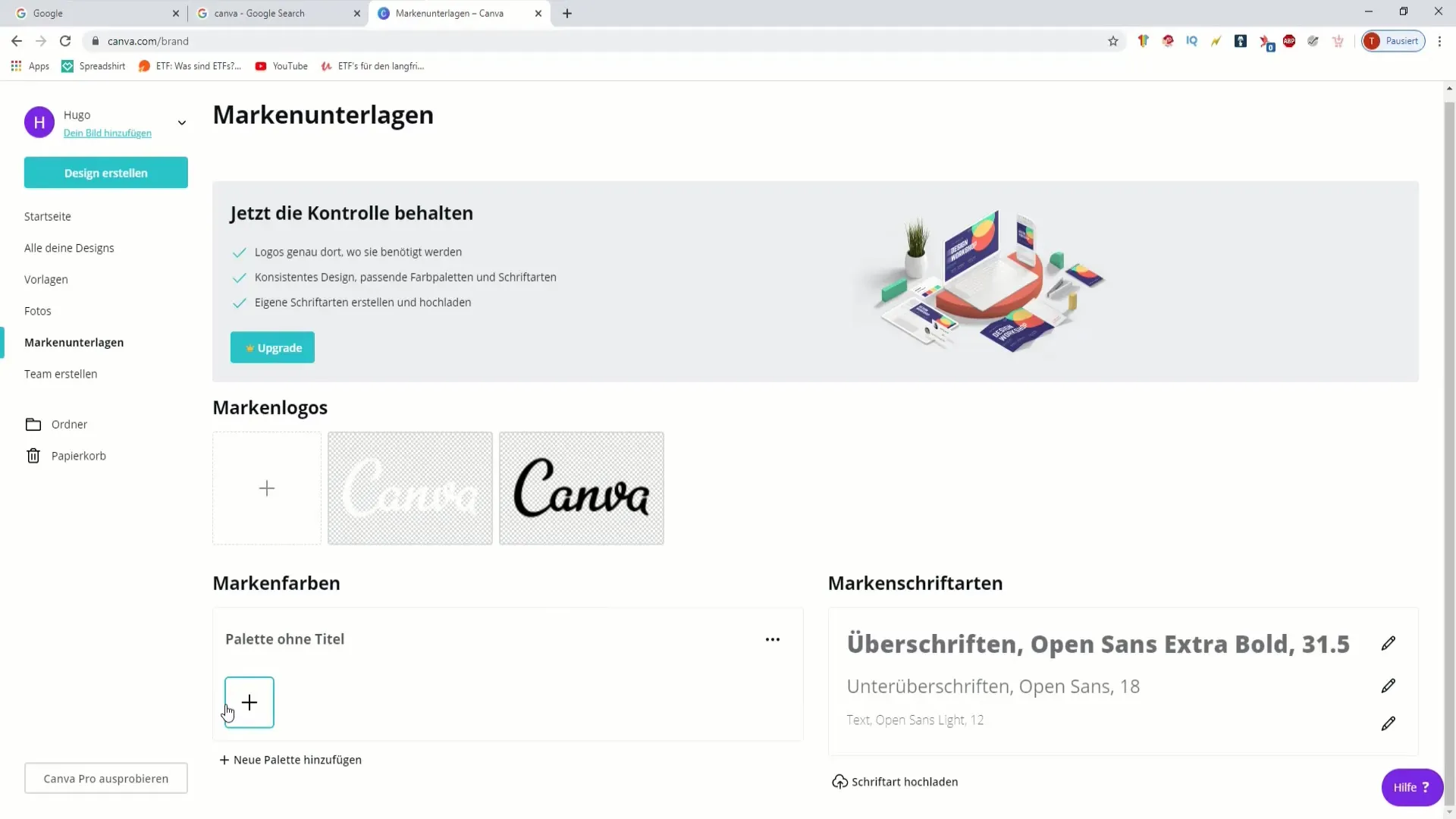
5. Вибір шрифтів та макетів
Важливе дизайнерське рішення стосується шрифтів. Ви можете використовувати стандартні шрифти Canva або, якщо у вас є преміум-акаунт, завантажити власні шрифти. Будьте уважні при виборі шрифта, щоб він відповідав вашій темі або підкреслював ваш особистий стиль. У меню ви можете миттєво отримати доступ до обраного шрифту та використовувати його для заголовків або текстів.
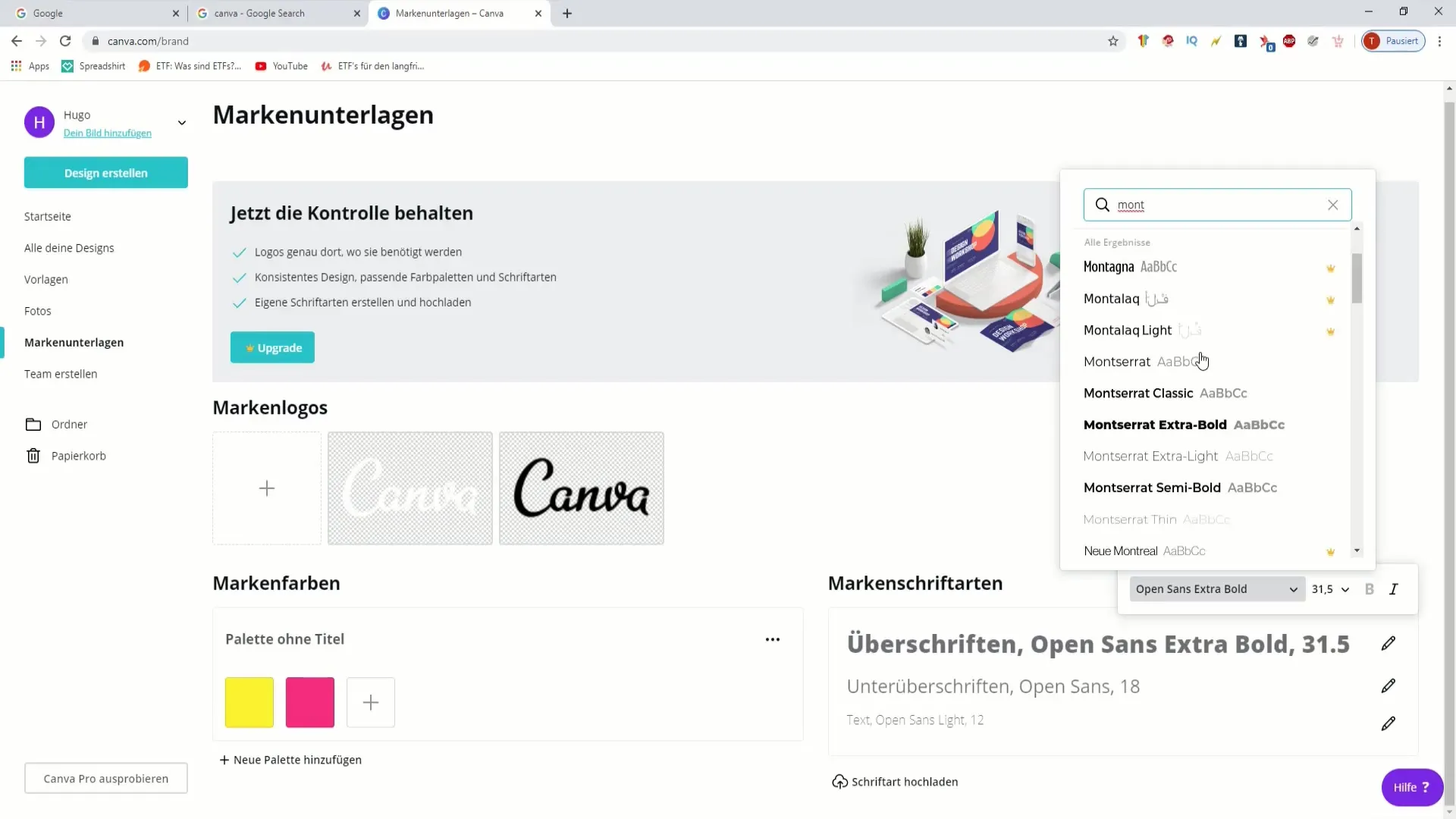
6. Співпраця в команді
Якщо ви хочете працювати над проектом з кількома людьми, ви можете легко запросити членів команди. Це робиться через функцію «Створити команду». Тут ви можете надати іншим доступ до вашого дизайну та одночасно отримувати відгуки, не використовуючи окремі канали зв'язку.
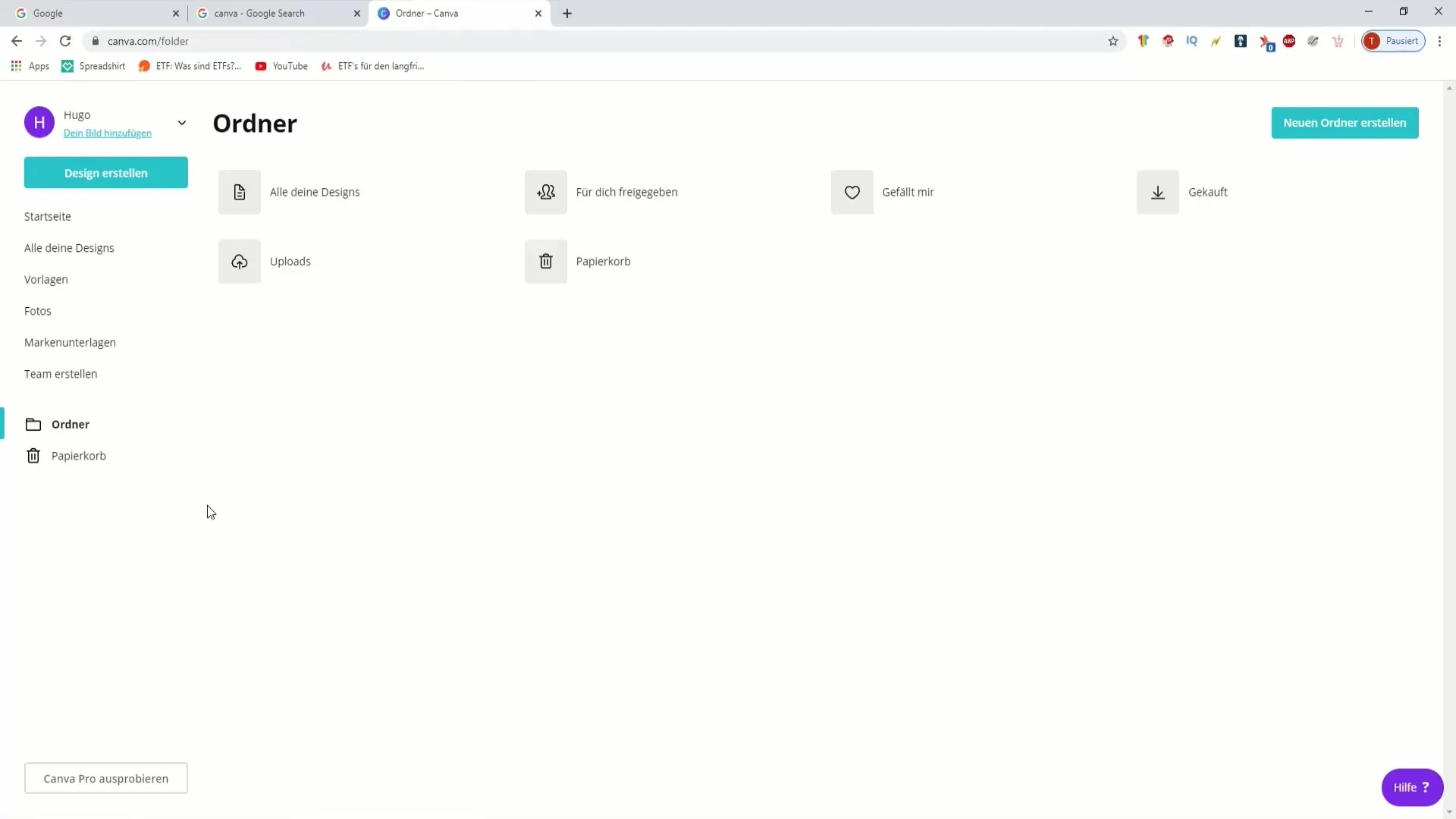
7. Завантаження та обмін дизайнами
Коли ви будете задоволені своїм дизайном, у вас буде кілька варіантів для його збереження або завантаження. Canva підтримує багато форматів файлів, тому ви можете використовувати результати як для цифрових, так і для друкованих медіа. Подбайте про те, щоб добре назвати свій дизайн, щоб ви могли швидко його знайти в майбутньому.
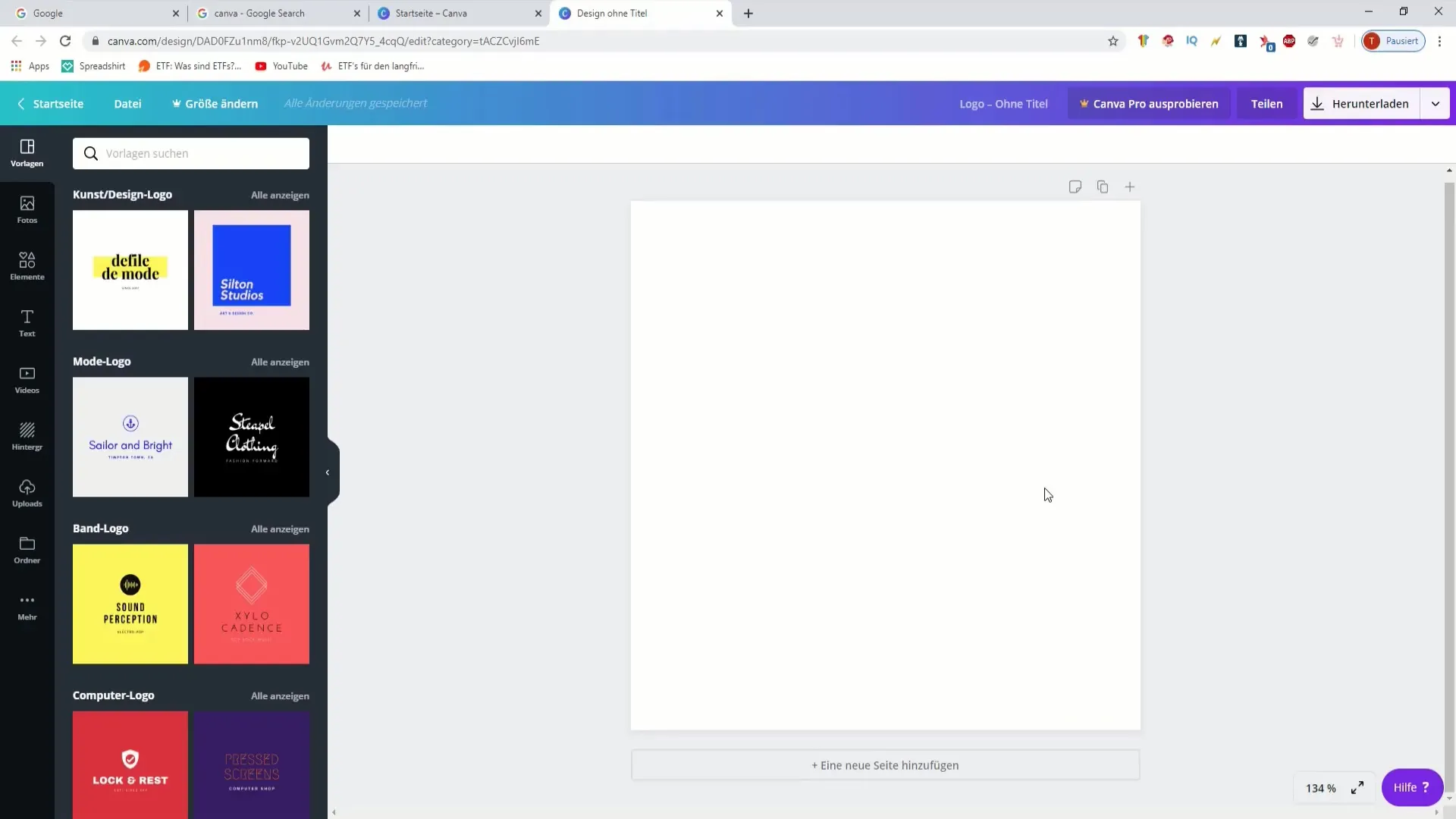
8. Додаткові функції та творчі можливості
Ви можете використовувати ще безліч інших чудових функцій у Canva – від анімованої графіки для Instagram до спеціальних документів для бізнес-додатків. Незалежно від того, чи потрібен вам інформаційний бюлетень, запрошення або навіть пост для соціальних медіа, вибір величезний. Використовуйте настроювані розміри для своїх дизайнів, щоб відповідати конкретним вимогам, і будьте креативними – ви будете здивовані, що можете створити!
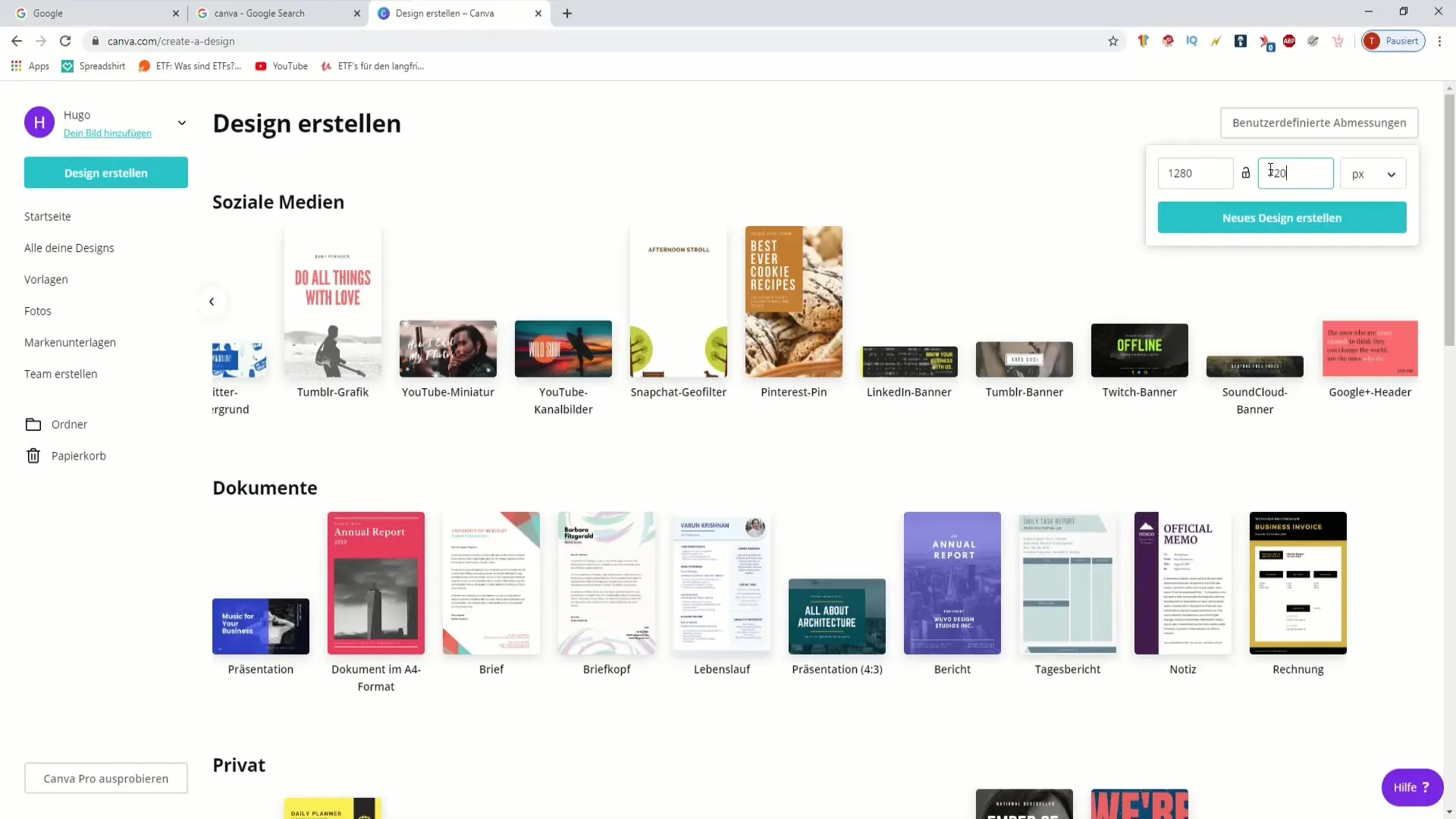
Підсумок – Ваш власний дизайн подкасту за допомогою Canva
Для творчого оформлення вашого подкасту або інших проектів Canva пропонує зручну платформу. Різноманітні шаблони, можливість командної роботи та налаштування брендової презентації допоможуть вам створити професійні дизайни.
Поширені запитання
Як я можу створити команду в Canva?Ви можете запросити членів команди, скориставшись вкладкою «Створити команду».
Скільки коштує преміум-акаунт у Canva?Ціноутворення варіюється залежно від підписки; перевірте на веб-сайті Canva актуальні ціни.
Чи можу я використовувати свої власні шрифти в Canva?Так, з преміум-акаунтом ви можете завантажувати та використовувати власні шрифти.
Де я можу знайти шаблони для соціальних медіа?Клацніть на вкладку «Соціальні медіа» на головній сторінці, щоб побачити безліч шаблонів на цю тему.
Чи всі зображення в Canva безкоштовні?Ні, є як безкоштовні, так і платні зображення.


